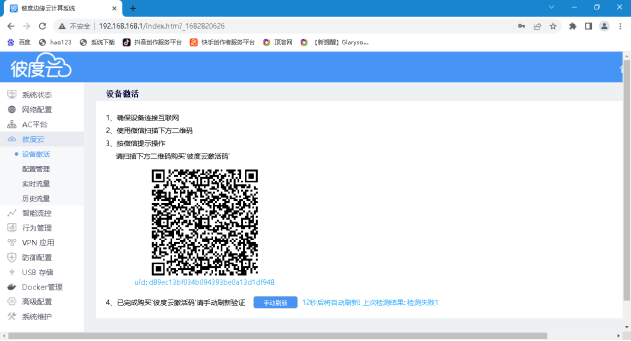安装前准备
A、管理电脑*1:用于操作web管理页面激活设备、配置服务器联网等;下文均称此为”管理电脑“;
B、X86服务器*1:用于安装ISO系统跑CDN的设备(1、装有≥128G固态硬盘,用于写入系统;2、至少≥2网口);
C、≥16G的U盘*1,用于制作U盘启动写入系统工具;
D、下载制作U盘工具软件“Ventoy2Disk”
下载链接:下载链接:https://drive.weixin.qq.com/s?k=AAMAPQfxABEy02E84A
1、下载镜像
ISO镜像下载:.
NUC版本:该版本适合≤8核低端CPU服务器使用;
https://drive.weixin.qq.com/s?k=AAMAPQfxABET4ry6y1
2、什么是ISO
ISO是一种光盘镜像文件,这里的ISO指将共享计算程序封装而成的一种安装镜像,您可使用该镜像文件将共享计算程序安装到x86(64位)架构的机器上。
3、制作启动U盘
A:将U盘插入管理电脑,使用“Ventoy2Disk”软件点击“安装”(设备一定选对U盘!)

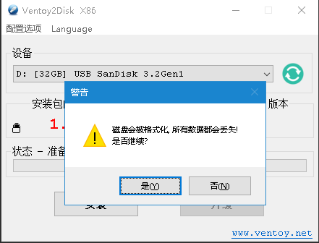
B:将ISO文件放入制作好的U盘:
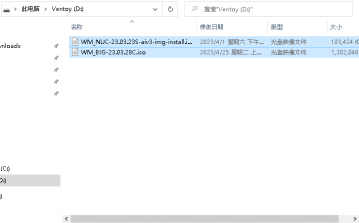
4、安装流程
进入BIOS设置。服务器开机时按Delete按键进入BIOS(注意:不同电脑型号进入BIOS的方式各有差异,一般开机屏幕上会有提示,常见的按键如F2,F12,ESC,Enter,Delete等, 如果不清楚,可百度搜索服务器型号如何进入BIOS)。
4.1 进入BIOS的Boot启动项设置,选择“Boot Option #1(第一启动项)”,即第一启动项选择U盘启动;一定需要选择“UEFI”!
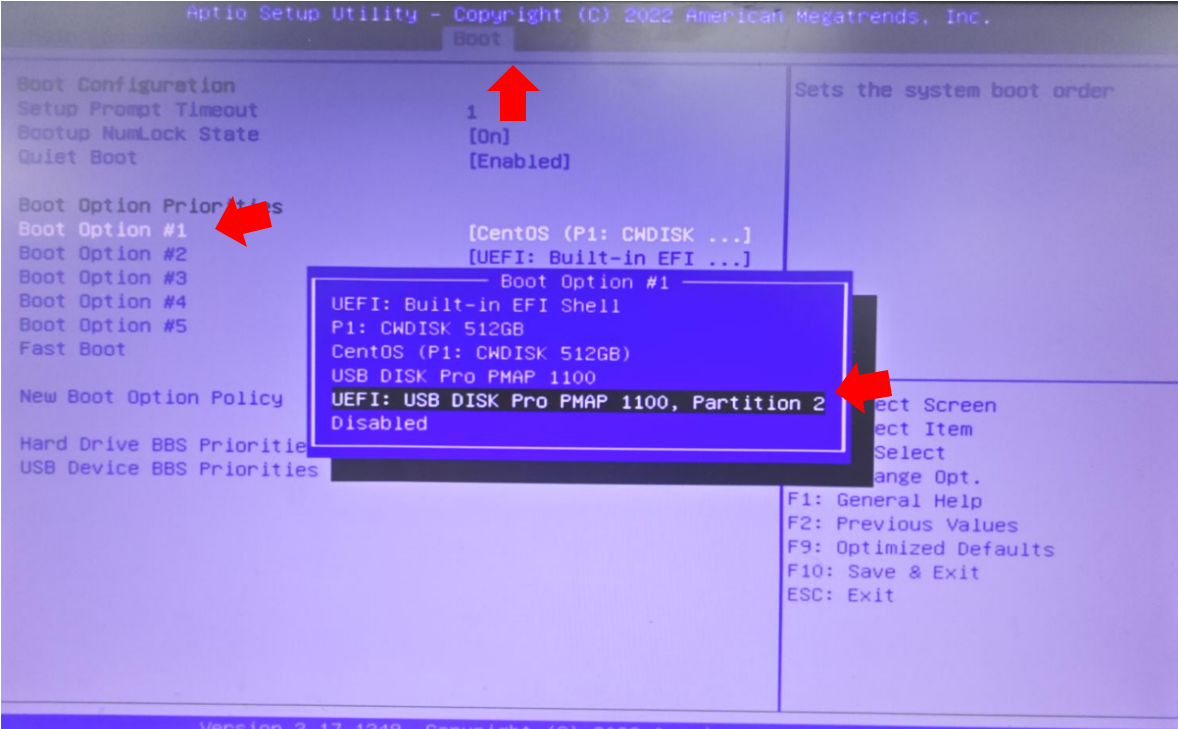
F10保存并退出(Save & Exit)
4.2 服务器起来进入Ventoy安装界面,现在需要安装的ISO文件-选择Boot memdisk mode 安装模式;
“回车”确定;
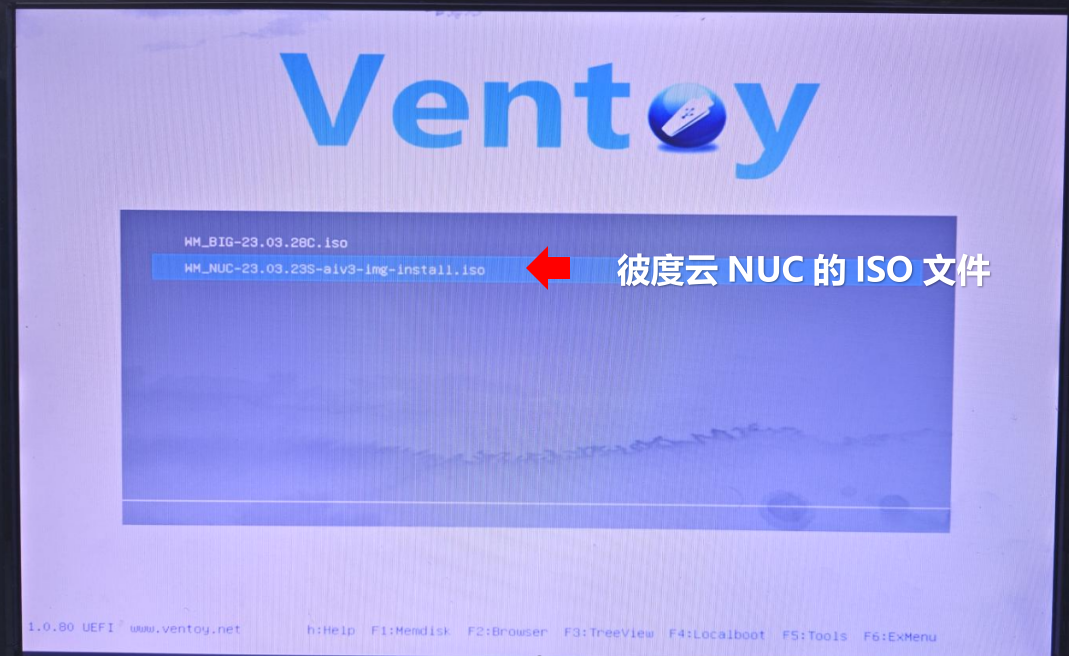
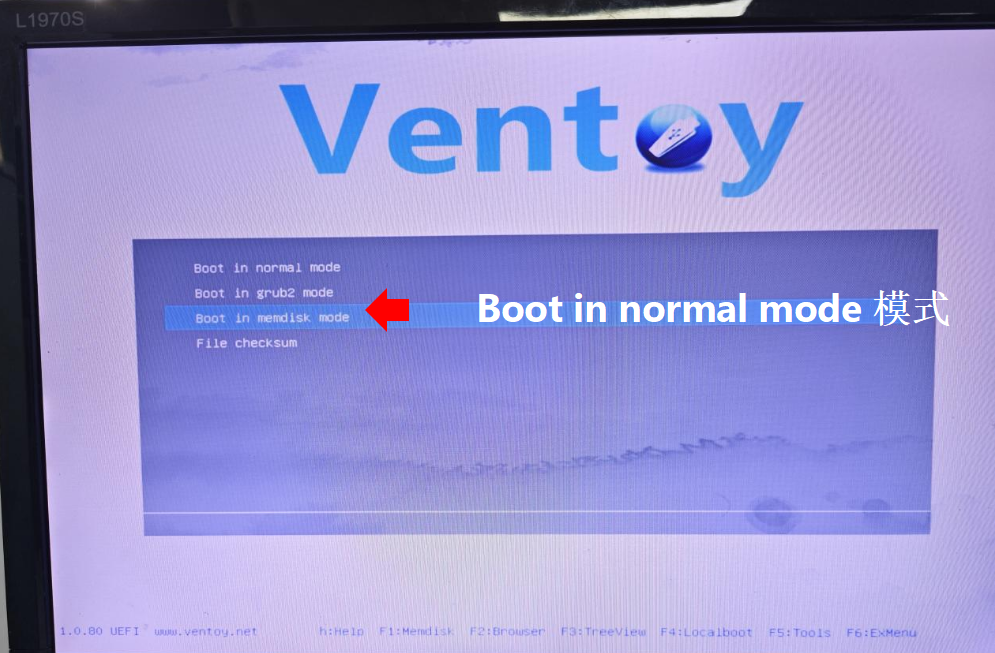
5、写入系统
5.1 输入写入系统命令;

5.2 选择需要写入系统的服务器硬盘(一定选对磁盘的分区名称!输入序号)

5.3 写入成功,输入“reboot”重启设备;(重启后,拔掉U盘)

5.4 进入BIOS的Boot启动项设置,选择“Boot Option #1(第一启动项)”,启动项选择系统的磁盘;

F10保存并退出(Save & Exit)
5.2 设备重启,出现IP信息界面,即刷机成功!
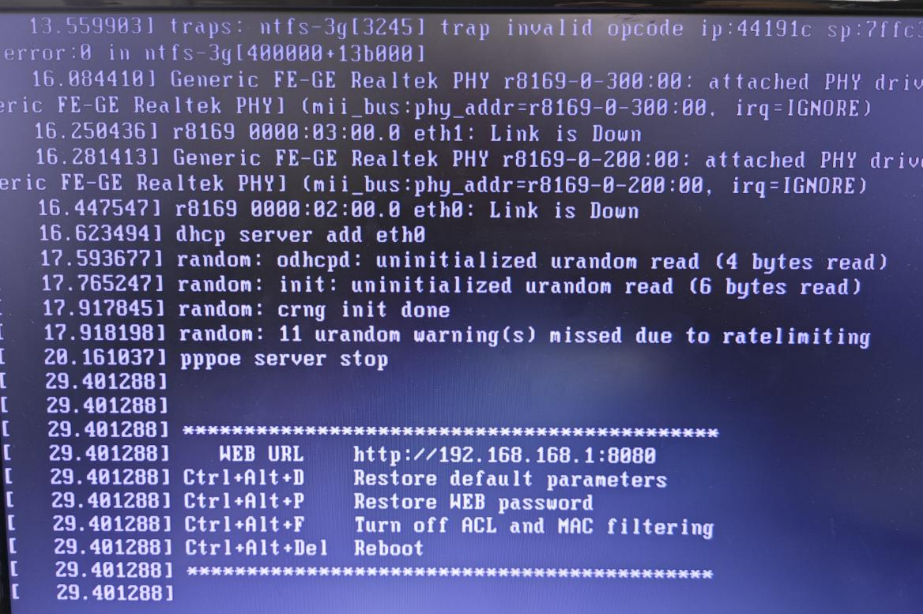
6、登录设备web管理后台
6.1 管理电脑改成自动获取IP(方法参照https://www.tenda.com.cn/faq/4647.html)
6.2 管理电脑逐次有线接入服务器网口,能获取到IP的网口即为彼度云系统的管理口(LAN)

6.3 登录彼度云管理web后台 web网页网址输入“192.168.168.1” 账号/密码:admin(小写);
(管理设备建议使用“谷歌浏览器”)
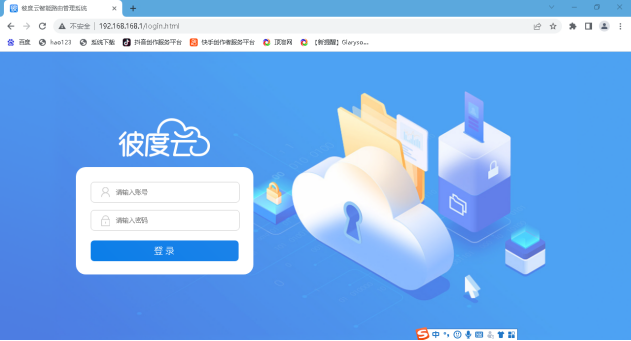
6.4 激活设备;(交流群将激活二维码发官方技术员即可)